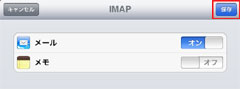iPad2でi.softban.jpの設定
iPad2でメールする
【iPad2でEメール(i)アドレス取得する】を参照して、好きなアドレスを取得したか確認して下さい。
iPad2は携帯電話で利用するアドレスとは異なり、各携帯キャリアの公式サイトでアドレスを取得しただけではメールの送受信ができるようにはなりません。
パソコンで利用するプロバイダのメールアドレス同様、
(1)アドレスを取得
(2)iPad2にメールアドレスの情報を設定する
という流れになります。
もしiPad2でFON(無線LAN)を利用する場合は、i.softbank.jpアドレスとFON設定、ソフトバンクで提供するwifiサービスを一括して設定できますので、【iPad2でFON[無線LAN(WiFi)]を利用する】を先に参照してみて下さい。
※FONは契約後24ヶ月無料(2011年5月確認時点)なので特に理由が無ければ上記の設定でi.softbank.jpドメインを設定した方が良いでしょう。
一括設定を行わないでi.softbank.jpアドレスを設定する場合は、ホーム画面の[設定]をタップします。
例えばiPad2のアドレスやiPhoneのアドレスを両方(iPad2とiPhone)で送受信する時などの参考にして下さい。

メール/連絡先/カレンダーを選択し、アカウントを追加をタップします。
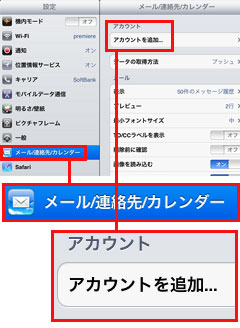
i.softbank.jpを設定する場合は[その他]を選択して下さい。
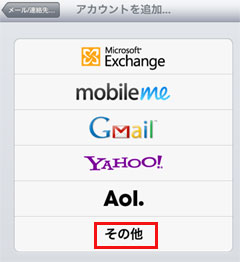
メールアドレスとパスワードは間違えないように入力し、[次へ]をタップします。

メールがオンになっていることを確認し[保存]をタップし完了となります。
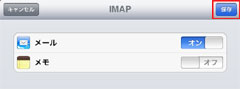
iPad2は携帯電話で利用するアドレスとは異なり、各携帯キャリアの公式サイトでアドレスを取得しただけではメールの送受信ができるようにはなりません。
パソコンで利用するプロバイダのメールアドレス同様、
(1)アドレスを取得
(2)iPad2にメールアドレスの情報を設定する
という流れになります。
もしiPad2でFON(無線LAN)を利用する場合は、i.softbank.jpアドレスとFON設定、ソフトバンクで提供するwifiサービスを一括して設定できますので、【iPad2でFON[無線LAN(WiFi)]を利用する】を先に参照してみて下さい。
※FONは契約後24ヶ月無料(2011年5月確認時点)なので特に理由が無ければ上記の設定でi.softbank.jpドメインを設定した方が良いでしょう。
一括設定を行わないでi.softbank.jpアドレスを設定する場合は、ホーム画面の[設定]をタップします。
例えばiPad2のアドレスやiPhoneのアドレスを両方(iPad2とiPhone)で送受信する時などの参考にして下さい。

メール/連絡先/カレンダーを選択し、アカウントを追加をタップします。
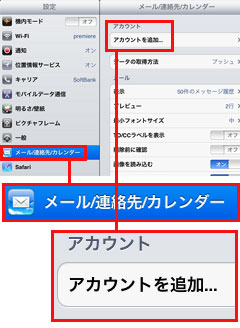
i.softbank.jpを設定する場合は[その他]を選択して下さい。
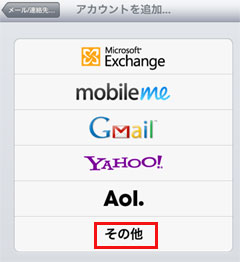
メールアドレスとパスワードは間違えないように入力し、[次へ]をタップします。

メールがオンになっていることを確認し[保存]をタップし完了となります。